HyperSnap中文官方网站 > >
HyperSnap如何对整个网页截图
发布时间:2012-07-12 10: 42: 43
经常看到网络上有朋友提问如何操作才能对整个网页截图,其实将整个网页(包含所有下拉网页部分)截图并不是一件难事!HyperSnap电脑截图工具提供了方便的整个网页截图功能能够一次性帮你抓取整个网页画面!一起看一下具体操作步骤吧!
首先,在电脑上打开你需要进行整个网页页截图的页面,再打开HyperSnap电脑截图工具,点击“捕捉设置”—“滚动页面”,屏幕将自动切换到你先前打开的需要进行整个网页截图的页面!
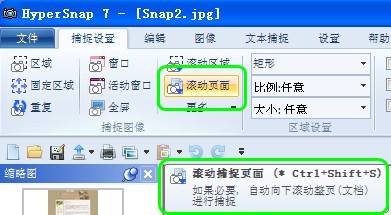
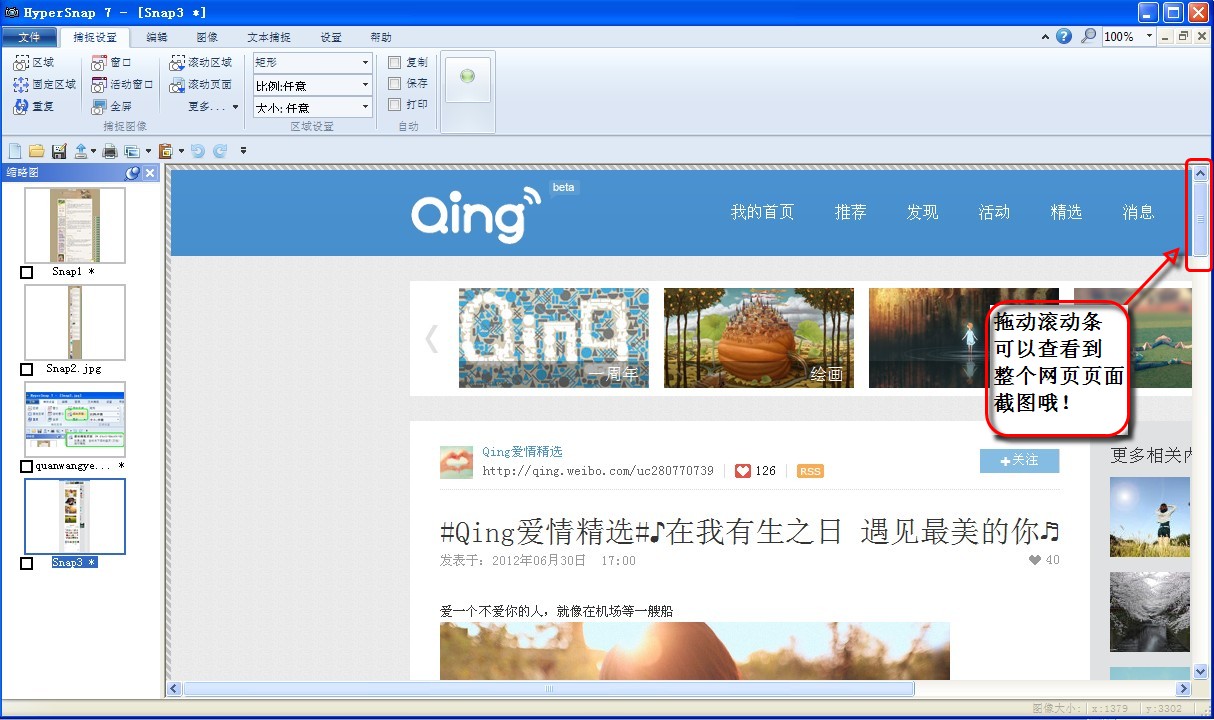
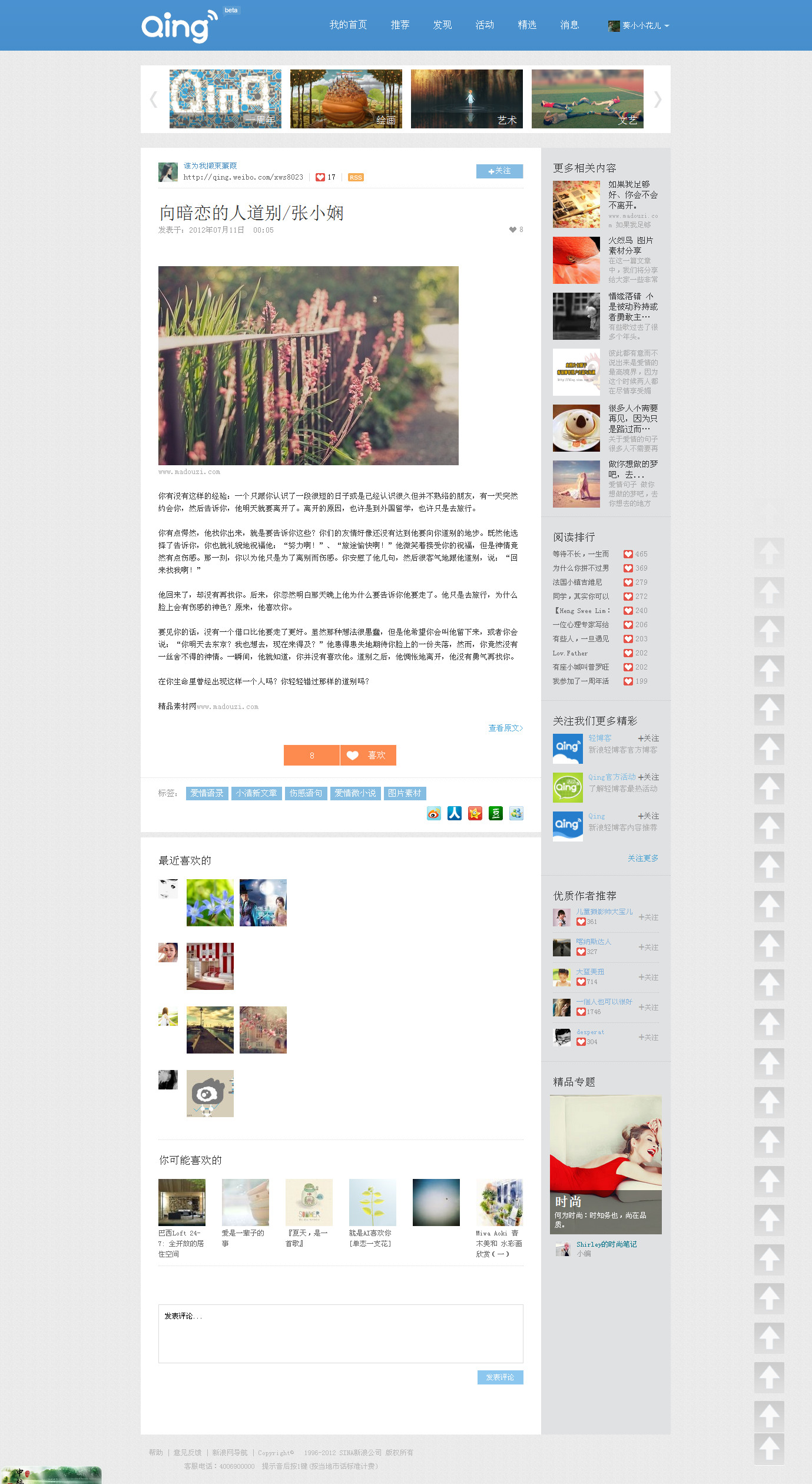
展开阅读全文
︾
标签:网页截图工具,电脑截图工具
- 上一篇:HyperSnap如何旋转图片
- 下一篇:笔记本电脑屏幕如何截图
用户评论
-
Hypersnap太好用了,我经常要做些宣传文档,截屏工具必不可少,可以同等大小截图,一次多个,超级便利。
-Tina 策划
-
很不错的截图软件,能快速截图,效果又好!帮我节省了很多时间精力!公司明眼人都看得到我的文档报告变得专业、精致多了!
-Judith 写手
-
HyperSnap轻松帮我解决了无法准确截取游戏过场动画和内容的问题,不愧为最优秀的屏幕截图专家!
-Aaron 编辑


 正版行货·质量保证
正版行货·质量保证 便捷支付·闪电发货
便捷支付·闪电发货 售后无忧·服务保障
售后无忧·服务保障